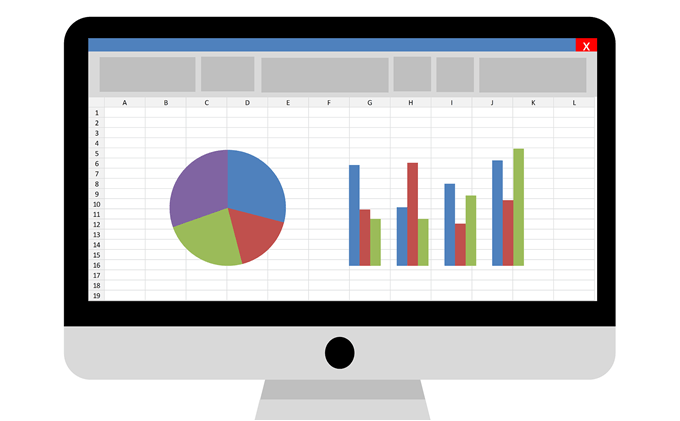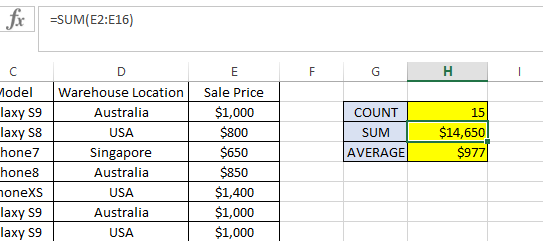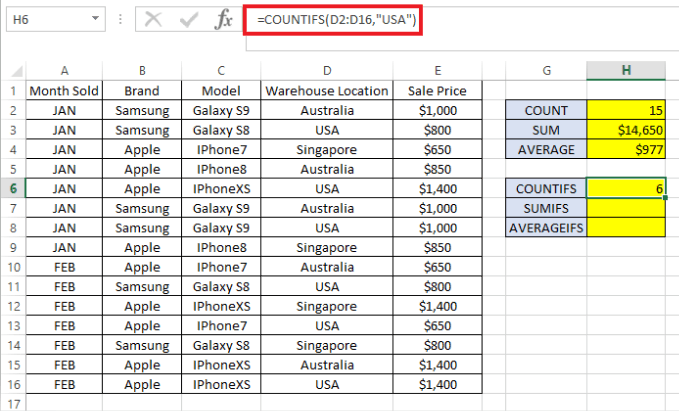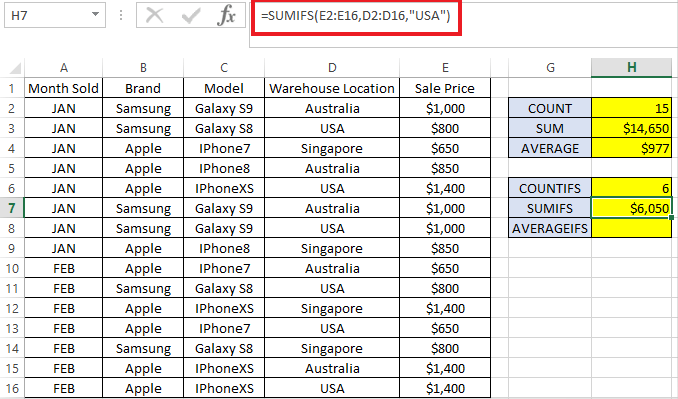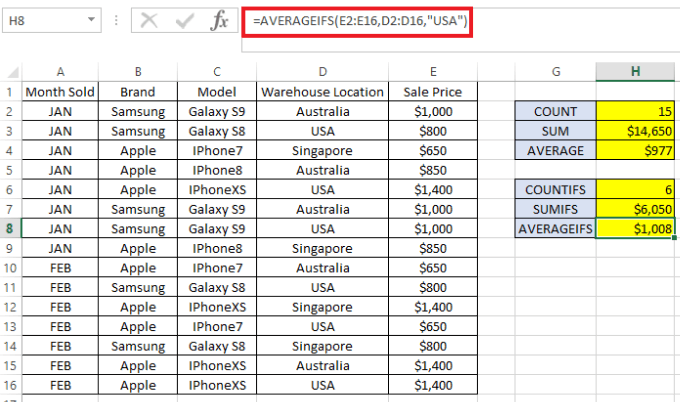Trzy najczęściej używane formuły w programie Excel, które wykonują proste obliczenia matematyczne, to LICZBA, SUMAi ŚREDNIA. Niezależnie od tego, czy zarządzasz budżetem finansowym w programie Excel, czy po prostu śledzisz następne wakacje, prawdopodobnie korzystałeś już z jednej z tych funkcji.
W tym artykule omówimy podstawy te trzy funkcje oraz ich odpowiednie i przydatne odpowiedniki: LICZNIKI, SUMIFS i ŚREDNIA.
Załóżmy, że rozpoczynamy nowy biznes online sprzedający telefony komórkowe i mamy arkusz z listą sprzedaży, którą osiągnęliśmy w ciągu pierwszych dwóch miesięcy. Pobierz przykładowy arkusz kalkulacyjny Excel tutaj .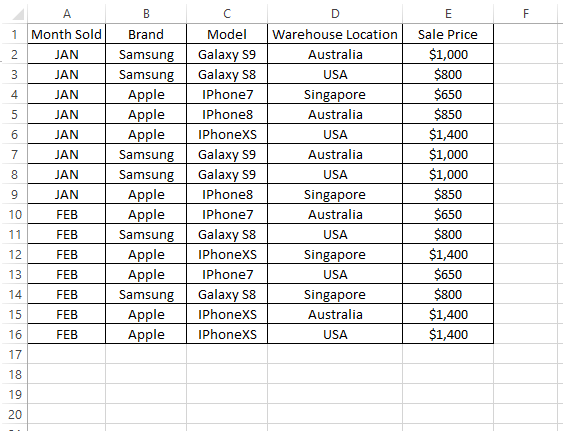
Excel COUNT, SUM and AVERAGE
Aby wiedzieć, ile telefonów komórkowych sprzedaliśmy, możemy szybko użyj formuły LICZBA, jak pokazano poniżej:
=COUNT(E2:E16)
Z drugiej strony, aby uzyskać całkowitą kwotę sprzedaży, którą wykonaliśmy, możemy użyj formuły SUM, jak pokazano poniżej:
=SUM(E2:E16)
Na koniec, aby dowiedzieć się, jaką średnią sprzedaż osiągnęliśmy dla wszystkich telefonów, możemy użyć ŚREDNIAformuła jak poniżej:
=AVERAGE(E2:E16)
Wynik powinien być jak poniżej:
LICZBA, SUMA i ŚREDNIA będą działać tylko w przypadku rekordów, w których wartość komórki ma format liczbowy. Każdy rekord w zakresie formuły (tj. E2: E16w tym przykładzie) nie w formacie liczbowym zostanie zignorowany.
Upewnij się, że wszystkie komórki w COUNT, SUM i formuła ŚREDNIA są sformatowane jako Liczba, a nie Tekst. Spróbuj użyć tej samej formuły, ale z zakresem E: Ezamiast E2: E16. Zwróci ten sam wynik jak poprzednio, ponieważ ignoruje nagłówek (tj. Cena sprzedaży), który jest w formacie tekstowym.
A teraz, jeśli chcemy poznać liczbę sprzedaży , łączna wielkość sprzedaży i średnia wielkość sprzedaży na telefon, tylko dla tych sprzedawanych w USA? W tym miejscu ważną rolę odgrywają LICZBY, SZUMY i ŚREDNIE. Przestrzegaj poniższej formuły:
LICZNIKI
Podział formuły:
Formuła zwraca wartość 6, która jest liczbą sprzedaży produktów wysłanych z magazynu w USA.
SUMIFS
Podział formuły:
Formuła pokazuje 6050 $całkowitą sprzedaż produktów wytworzonych z magazynu w USA.
ŚREDNIA
Podział formuły:
Formuła pokazuje, że sprzedaliśmy produkt za około 1008 $na telefon w USA.
Wszystkie trzy formuły mogą przyjmować więcej niż jedno kryterium. Na przykład, jeśli chcemy poznać te same liczby (tj. COUNT, SUMAi ŚREDNIA) dla produktów sprzedawanych w USA, ale konkretnie tylko dla marki Samsung, wystarczy dodać zakres danych do sprawdzenia, a następnie kryteria.
Zobacz przykład poniżej, w którym dodano drugie kryterium do kontroli kryteriów początkowych. (Niebieski tekst oznacza pierwsze kryteria, a czerwony oznacza drugie kryterium)
=COUNTIFS(D2:D16,"USA", B2:B16,"Samsung")=SUMIFS(E2:E16,D2:D16,"USA", B2:B16,"Samsung") =AVERAGEIFS(E2:E16,D2:D16,"USA", B2:B16,"Samsung")
Zauważysz, że Excel ma również LICZNIK, SUMIF i ŚREDNIAformuły bez sufiksu „S”. Są one używane podobnie do LICZNIKÓW, SUMIFSi ŚREDNICH. Jednak osoby bez sufiksu „S”w formule mają ograniczenie zezwalające tylko na jedno kryterium dla formuły.
Ponieważ składnia jest nieco inna, polecam użycie COUNTIFS, SUMIFSi AVERAGEIFStylko, ponieważ w razie potrzeby można je zastosować dla co najmniej jednego kryterium. Ciesz się!